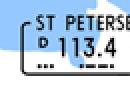اتصال VPN - چیست، چرا به آن نیاز است و چگونه کار می کند. راه اندازی یک اتصال VPN از طریق روتر روتر WiFi با پشتیبانی از سرور VPN
نه تنها توسط یک کامپیوتر قدرتمند که به سازمان شما خدمات می دهد، بلکه توسط یک روتر (روتر) با پشتیبانی از عملکرد سرور VPN نیز قابل انجام است.
چنین روتر یا سروری باید خطاپذیر باشد و از شنود محافظت شود. 
از آنجایی که ویژگی کلیدی این اپلیکیشن روتر امنیت و .
نمودار زیر یک سرور vpn را روی یک روتر با قابلیت اتصال تعداد مورد نیاز اتصالات vpn مستقل نشان می دهد که می تواند نه تنها در یک شبکه بزرگ، بلکه در - یعنی. V .
سرویس گیرنده VPN ( 1 ) اتصال به اینترنت ( 2 ) یک اتصال امن از طریق یک تونل VPN برقرار می کند ( 3 ) به سرور VPN.
مودم Dsl ( 4 ، با استفاده از قوانین مسیریابی از پیش تعریف شده، یک اتصال VPN از طریق روتر ایجاد می کند ( 5 ) با منابع شبکه لازم: باشد ( 6 ) در سازمان یا دسترسی به فایل ها و اسناد در ( 7 ) کامپیوتر اداری محلی.
هر گونه پیکربندی اتصال VPN روی روتر از طریق رابط وب دستگاه انجام می شود. برای این امر لازم است به تنظیمات روتر برویدبا استفاده از مرورگر اینترنت در رایانه رومیزی و احراز هویت با حقوق سرپرست.
بیایید به نحوه راه اندازی VPN روی روتر از چندین سازنده محبوب نگاه کنیم.
راه اندازی VPN در روتر asus
سرور vpn در روتر asus با عملکرد زیر نشان داده می شود:
برای پیکربندی VPN در روتر asus، به آیتم منوی "VPN Server" بروید ( 1 ) و برگه ( 2 ، و همچنین یک اتصال از طریق پروتکل pptp را انتخاب کنید.

همچنین تعداد مشتریان کانال تونل خود را مشخص کنید.

برای حذف یک نمایه VPN، فقط از دکمه "حذف" استفاده کنید
راه اندازی VPN بر روی روتر لینک d
برای پیکربندی سرور VPN در روتر d link، "Intenet" - "راهنمای راه اندازی" را انتخاب کنید و به "پیکربندی" بروید.

با در نظر گرفتن تنظیمات پیشنهادی برای آدرس های IP استاتیک یا پویا، پروتکل تونل زنی را برای استفاده انتخاب کنید.

راه اندازی VPN در روتر پیوند tp

منوی "شبکه" را انتخاب کنید ( 1 )" - "WAN"( 2 ) – و در مقابل قسمت “wan connection type” پروتکل های lt2p یا pptp را مشخص کنید ( 3 ). پس از انجام تغییرات روی دکمه ذخیره کلیک کنید( 4 ).

چگونه یک روتر zyxel keenetic را با VPN پیکربندی کنیم؟
برای راه اندازی یک سرور VPN در روتر zyxel keenetic، ابتدا باید به منوی "System" و سپس "Components" بروید و جزء اضافی PPTP Server را نصب کنید، پس از آن تب VPN Server در تنظیمات ظاهر می شود.

در اینجا باید تنظیمات مناسب را مشخص کنید و زیرشبکه آدرس های IP نباید با .

بنابراین، اگر سرور pptp از محدوده IP 192.168.1.10 - 192.168.1.20 استفاده می کند، برای Home می توانید آدرس های 192.168.1.35 - 192.168.1.54 را مشخص کنید.
برای اتصال عادی به سرور pptp داخلی، باید تنظیمات مناسب را در حساب های تمام کاربران شبکه محلی مشخص کنید.

علاوه بر راهاندازی VPN روی روتر، باید یک اتصال VPN در رایانه هر کاربر ایجاد کنید. مراحل این راه اندازی به طور مفصل در مقالات و
راهاندازی VPN در روتر به شما این امکان را میدهد که مستقیماً از طریق اینترنت از یک رایانه راه دور یا تلفن هوشمند به منابع شبکه محلی خانه یا محل کار خود - سرور پست الکترونیکی، چاپگر، پایگاههای داده، سرور FTP و غیره متصل شوید. امروز به طور مفصل نحوه راه اندازی یک اتصال در یک روتر معمولی را با استفاده از نمونه مدلی از TP-Link و همچنین نحوه اتصال به آن از طریق رایانه شخصی یا تلفن بررسی خواهیم کرد.
شرایط راه اندازی VPN از طریق روتر
برای ایجاد سرور VPN روی روتر، یک شرط لازم است
شما باید از راه دور مستقیم به روتر از اینترنت دسترسی داشته باشید.
می توان آن را به دو صورت سازماندهی کرد:
- سفارش از ارائه دهنده ای که تغییر نمی کند و همیشه ثابت است
- روی روتری استفاده کنید که یک IP در حال تغییر را با یک آدرس وب دائمی جایگزین کند
تا همین اواخر میگفتم بهتر است از گزینه دوم استفاده کنید، زیرا رایگان است. اما امروزه دیگر سرویس رایگان DDNS باقی نمانده است، بنابراین در هر دو مورد باید هزینه پرداخت کنید. به عنوان مثال، من از DDNS از NO-IP استفاده می کنم که قبلاً در مورد آن نوشتم. بنابراین تصمیم با شماست که دقیقاً از چه چیزی استفاده کنید - یک IP سفید دائمی از طریق یک ارائه دهنده گران تر خواهد بود، اما در راه اندازی و عملکرد پایدارتر خواهد بود.
VPN را روی روتر TP-Link باز کنید
در روتر TP-Link، میتوانیم از فناوری OpenVPN آماده برای راهاندازی سرور VPN استفاده کنیم. برای فعال کردن آن، تب "تنظیمات پیشرفته" را باز کنید و به بخش "سرور VPN - OpenVPN" بروید.
- اول از همه، کادر "شروع سرور VPN" را علامت بزنید.
- بعد، نوع را انتخاب کنید - UDP یا TCP - هر کدام را انتخاب کنید
- پارامتر بعدی پورت سرویس است. مقدار استاندارد برای سرور VPN در روتر TP-Link "1194" است - آن را وارد کنید و اشتباه نخواهید کرد. اما در اصل شما می توانید هر عددی از 1024 تا 65535 را مشخص کنید.
- ماسک زیرشبکه/زیر شبکه VPN محدوده ای از آدرس های IP است که برای کلاینت هایی که به سرور VPN روتر متصل می شوند، صادر می شود. با این حال، نباید با آدرس های IP ثابت استفاده شده در شبکه محلی یکسان باشد. به عنوان مثال، اگر تنظیمات اصلی سرور DHCP نشان می دهد که محدوده آدرس های توزیع شده از 192.168.0.2 تا 192.168.0.50 است، می توانید از 192.168.0.51 تا 192.168.0.100 را تنظیم کنید.
- دسترسی مشتری - دو گزینه برای انتخاب از اینجا وجود دارد. اگر «فقط شبکه خانگی» را مشخص کنید، مشتریان VPN میتوانند فقط به منابع داخلی شبکه محلی شما - FTP یا سرور رسانه، چاپگر و غیره متصل شوند. اگر «اینترنت و شبکه خانگی» را فعال کنید، کسانی که به سرور VPN متصل می شوند نیز می توانند از طریق روتر TP-Link به اینترنت دسترسی داشته باشند.
- پس از این، بر روی دکمه "ایجاد" در بلوک "ایجاد گواهینامه" کلیک کنید تا رایانه را بیشتر شناسایی کنید
- در نهایت فایل پیکربندی را به کامپیوتر خود صادر کنید، برنامه را دانلود و نصب کنید
همانطور که می دانیم اینترنت در کشور ما با آنچه ما دوست داریم بسیار متفاوت است. در حالی که دولت ما تلاش می کند تلگرام را مسدود کند، تراشه ها در حال پرواز هستند به طوری که ناگهان مشخص می شود این یا آن سرویس غیرفعال است. البته به جز خود تلگرام.
برای اینکه به بی کفایتی مقامات نظارتی وابسته نباشید و دسترسی رایگان به حداقل آنچه قبلاً مجاز است داشته باشید، ارزش راه اندازی VPN را دارد. علاوه بر این، نه فقط در هر نقطه، بلکه دقیقاً روی روتر. چرا روی روتر؟ چند دلیل وجود دارد:
- اگر اینترنت در خانه بیشتر به شما علاقه مند باشد، این به سادگی راحت تر است. نیازی به پیکربندی هر دستگاه خانگی نیست، به خصوص اگر تعداد آنها (دستگاه) زیاد باشد. علاوه بر این، همه چیز را نمی توان روی VPN پیکربندی کرد. یا می توانید، اما نه هر نوع اتصال (و تفاوت وجود دارد).
- مدیریت تنظیمات آسان است - به هر حال، یک اتصال به طور همزمان برای همه پیکربندی شده است. اگر می خواهید سرور یا حتی ارائه دهنده VPN را تغییر دهید، همه چیز با چند کلیک انجام می شود.
- می توانید قوانین اتصال را برای هر دستگاه به طور جداگانه پیکربندی کنید.
نکته سوم را توضیح دهم. به عنوان مثال، زمانی که مشکلات با PSN شروع شد، من قاطعانه تصمیم گرفتم خودم را به یک VPN متصل کنم. علاوه بر این، مشکلات بسیار عجیب بودند - من می توانستم به صورت آنلاین بازی کنم، اما نمی توانستم در به اصطلاح "پارتی" شرکت کنم، که تنها فرصت برای اجرای چت صوتی در برخی بازی ها است. نه، البته، میتوانید از نوعی Discord برای چت صوتی استفاده کنید (و من در ابتدا از آن استفاده کردم)، اما بازی با دو هدفون به طور همزمان ناخوشایند است.
به محض اتصال VPN، همه چیز کار کرد، اما به دلایلی Xbox One و Switch آنلاین شدند. به طور کلی، نباید اینطور باشد، اما در هر صورت، من می خواستم فقط پلی استیشن 4 به VPN متصل شود، زیرا هر چه می توان گفت، VPN سرعت را کاهش می دهد. چرا در دستگاه هایی که همه چیز به هر حال کار می کند به آن نیاز است؟
بنابراین، روتر. کدام؟ در اینجا من در مورد راه اندازی همه این موارد در Keenetic Giga KN-1010 صحبت خواهم کرد. چرا او؟
- روترهای Keenetic (و Zyxel Keenetic) به شما امکان می دهند هر مشتری VPN را پیکربندی کنید: VPN را باز کنید (در این مورد کندترین)، PP2P، L2TP (جهانی و سریع، اما بدون حفاظت از ترافیک) و L2TP/IPSec (بهینه ترین در این مورد - سرعت و حفاظت نیز وجود دارد).
- همه اینها را می توان با سیستم عامل استاندارد انجام داد.
- بی اهمیت است - من چنین روتری در خانه دارم. اگر شخص دیگری آنجا ایستاده بود، احتمالاً در مورد چیز دیگری می نوشت ...
اما به طور کلی (این به نکته سوم می رسد)، سپس، البته، می توانید VPN را روی روترهای مختلف راه اندازی کنید. و اگر سیستم عامل Open WRT یا DD-WRT دارید، در اصل برای شما مهم نیست که چه روتری است. اما، باز هم، همه از L2TP/IPSec پشتیبانی نمیکنند، مخصوصاً با شتاب سختافزار، همانطور که روترهای Keenetic میتوانند انجام دهند. برخی از روترها فقط با Open VPN کار می کنند. علاوه بر این، اشتباه نکنید که برای وظایف توصیف شده ما نیاز داریماز روتر این یک سرویس گیرنده VPN ماهر است، نه یک سرور VPN.
سیستم عامل 2.12 برای روترهای Keenetic
یک چیز دیگر - سیستم عامل جدید 2.12 برای روترهای Keenetic و Zyxel Keenetic (من قبلاً می دانم که بخش Keenetic اخیراً Zyxel را ترک کرده است) به شما امکان می دهد گروه های مختلفی از اتصالات را با چند کلیک ایجاد کنید و دستگاه ها را از یک گروه به گروه دیگر "تغییر دهید" . یعنی بدون سر و صدا کردن با اولویت اتصالات یا روشن/خاموش کردن آنها (مانند سیستم عامل تا 2.11). من فقط دستگاه را در گروه VPN انداختم اگر به VPN نیاز داشت. در همان زمان، بقیه در اتصال معمولی هستند. این ویژگی مسیریابی مبتنی بر سیاست نامیده می شود و همه این ویژگی را ندارند.
ارائه دهندگان VPN
فوراً می گویم - VPN رایگان را فراموش کنید. فقط همه چیز را فراموش کن در بهترین حالت، می توانید از تست رایگان سرویس استفاده کنید، اما من سرویس واقعی "رایگان" را فقط با hidemy.name پیدا کردم. به طور کلی، آنها بد نیستند، اگرچه در آینده تصمیم گرفتم ارائه دهنده دیگری را انتخاب کنم - مشکلی در راه اندازی وجود دارد. با این حال، اکنون در وب سایت آنها دیگر گزینه رایگان پیدا نکردم، به سادگی یک گزینه وجود دارد - 49 روبل در روز. اما قیمت آنها به طور کلی پایین است - فقط 380 روبل در ماه، و اگر برای شش ماه و یک سال پیش پرداخت کنید، حتی پایین تر نیز می شود.
چه چیز دیگری را امتحان کرده ام؟ Nord VPN. من آنها را کاملاً تصادفی خریدم - فکر می کردم فقط حساب PayPal خود را پیوند می دهم، اما در واقع آنها قبلاً از من پول برداشته بودند. با این حال، یک روز بعد از آنها درخواست بازگشت کردم. اولاً، این یک حذف ناگهانی است (مطمئنم که نوعی اخطار از PayPal را از دست دادم، اما از خود سایت هنوز به نوعی واضح نبود). دوم اینکه بیش از نیمی از سایت هایی که امتحان کردم برای من کار نکردند. من فقط آن را دوست نداشتم. درسته بلافاصله پول را پس ندادند، اول نوشتند - چه اشکالی دارد، شاید بتوانیم کمک کنیم، من پاسخ دادم که نتوانستم درست وصل شوم و پول را برگردانم و باز هم گفتند - ببخشید ارائه نکردید. اطلاعات کافی برای کمک به شما اینجا من به ترامپ رسیدم - می گویند دروغ می گویی یا چیزی در مورد 30 روز ضمانت بازگشت پول به هر دلیلی؟ کار کرد - پول برگشت داده شد.
در پایان، من در Express VPN مستقر شدم. این سرویس در رتبه بندی های بسیاری به عنوان بهترین لیست شده است و در کل از نظر کاری من را ناامید نکرد. اولاً، تمام سرورهایی که سعی کردم به آنها وصل شوم برای من کار کردند. ثانیا، L2TP/IPSec بدون هیچ مشکلی برای من کار کرد - این یک مشکل رایج در بسیاری از ارائه دهندگان VPN است. یعنی OpenVPN را بدون مشکل و به راحتی ارائه می دهند و شما نمی توانید به سروری که حتی به عنوان L2TP/IPSec مشخص شده است وصل شوید. در اینجا بدون هیچ مشکلی پیش رفت، اما باید در نظر داشته باشید که VPN های Express بسیار گران هستند. اما حداقل مشخص است که آنها پول را برای چه می گیرند.
راه اندازی اتصال VPN
پس اینجا چه نیازی داریم؟ وارد حساب Express VPN خود شوید، به این صفحه بروید و به سمت چپ نگاه کنید، جایی که تمام سیستم هایی که می توانید VPN را در آن نصب کنید لیست شده است.

"تنظیم دستی" را انتخاب کنید:

در سمت راست، Open VPN یا PPTP & L2TP-IPSec را انتخاب کنید. بیایید گزینه دوم را به عنوان جالب ترین در نظر بگیریم (به طور خلاصه به Open VPN کمی پایین تر خواهیم پرداخت).
ما رمز ورود به سیستم را به خاطر می آوریم - برای ما مفید خواهد بود (می توانید آن را در جایی کپی کنید ، می توانید فعلاً آن را به حال خود رها کنید - آنها تغییر نمی کنند) ، یک سرور را انتخاب کنید (نام دامنه آن را کپی کنید). حالا بیایید به تنظیمات روتر برویم.
بنابراین باید یک ارتباط ایجاد کنیم. فقط آدرس سرور رو کپی کردیم، گفتم کجا باید لاگین/رمز عبور پیدا کنی، کلید مخفی هم 12345678 هست، بالای لیست سرورها هم اینو نوشته.
به تنظیمات روتر، تب "اتصالات" یا "سایر اتصالات" (دومین مورد در سیستم عامل جدید) بروید. یک اتصال ایجاد کنید لزوماما نشان می دهیم که باید ما را به اینترنت ببرد، هر نام اتصال را مشخص کنید (این فقط برای راحتی ما است - می توانید نام ارائه دهنده VPN یا هر چیزی را در آنجا وارد کنید)، تایپ کنید (در این مورد - L2TP/IPSec). در اینجا شایان ذکر است که به طور پیش فرض روتر ممکن است L2TP/IPSec نداشته باشد (مخصوصاً با IPSec) - پس باید آن را در مؤلفه هایی از همان برگه ای که سیستم عامل روتر به روز می شود نصب کنید. یک دکمه "تغییر مجموعه اجزا" وجود دارد.
 پیکربندی لیست اجزای موجود در سیستم عامل قدیمی
پیکربندی لیست اجزای موجود در سیستم عامل قدیمی  تنظیم لیست اجزای سیستم عامل 2.12
تنظیم لیست اجزای سیستم عامل 2.12 ما به لیست اجزاء نگاه می کنیم، به دنبال خط با L2TP/IPSec می گردیم، آن را نصب می کنیم، منتظر می مانیم تا روتر همه چیز را پیکربندی کند و راه اندازی مجدد شود، به راه اندازی اتصال بازگردیم.
 ما به اجزای مشخص شده با فلش نیاز داریم. نیازی به دانلود اجزای سرور نیست (ما در حال تنظیم مشتری هستیم).
ما به اجزای مشخص شده با فلش نیاز داریم. نیازی به دانلود اجزای سرور نیست (ما در حال تنظیم مشتری هستیم). ما با توجه به داده های ارائه شده توسط ارائه دهنده، نام ورود / رمز / نام سرور را وارد می کنیم.
 راه اندازی یک اتصال در سیستم عامل قدیمی
راه اندازی یک اتصال در سیستم عامل قدیمی  راه اندازی اتصال در سیستم عامل جدید
راه اندازی اتصال در سیستم عامل جدید همین است، ما ارتباط را ایجاد کرده ایم. یا باید با یک علامت (در سیستم عامل قدیمی) یا توسط یک نوار لغزنده (در سیستم جدید) فعال شود. پس از مدتی، وضعیت در لیست اتصالات نیز قابل مشاهده خواهد بود - آیا اتصال به سرور برقرار شده است یا خیر. در مورد Express VPN، اگر نصب نشده باشد، به این معنی است که شما کار اشتباهی انجام داده اید (برای اطمینان، می توانید سرور دیگری را از آنها امتحان کنید، اگر هم کار نکرد، به دنبال خطا در تنظیمات بگردید). در مورد برخی از Nord VPN، کاملاً ممکن است که همه چیز را به درستی انجام داده باشید، اما سرور به دلایلی خارج از کنترل شما در دسترس نیست.
اولویت های اتصال
اکنون ما به تفاوت اساسی بین سیستم عامل قدیمی و جدید Keenetic نزدیک شده ایم. در قدیمی، ما لیستی از اتصالات را می بینیم و باید اولویت آنها را به صورت دستی مدیریت کنیم. هر اتصالی که اولویت بالاتری داشته باشد... همانی است که بالاترین اولویت را دارد. ساده است. روتر از اولین اتصال موجود با بالاترین اولویت استفاده خواهد کرد همهدستگاه هایی که روتر اینترنت را در آنها توزیع می کند از طریق این اتصال کار می کنند.
 اولویت اتصال
اولویت اتصال سیستم عامل جدید ابزارهای انعطاف پذیرتری دارد. در ابتدا، ما اولویت اتصال را به سادگی با کشیدن و رها کردن نام خود اتصالات تنظیم می کنیم.
ثانیا، ما می توانیم کنترل کنیم که کدام دستگاه در روتر به کدام اتصال تعلق دارد.
برای این کار باید دو کار انجام دهیم. اولین مورد این است که دستگاه مورد نیاز خود (رایانه، لپ تاپ، کنسول بازی) متصل به روتر را در صفحه "فهرست دستگاه ها" پیدا کرده و آن را ثبت کنید. ممکن است به آن یک آدرس IP داخلی دائمی اختصاص ندهید، اما این ثبت نام ضروری است تا بتوانیم در آینده با تنظیم دسترسی به شبکه دستگاه کار کنیم. بنابراین، در اینجا منطقی است که نام روشنی برای آن بگذاریم.
 در بالا دستگاه های ثبت نشده، در پایین دستگاه های ثبت شده قرار دارند
در بالا دستگاه های ثبت نشده، در پایین دستگاه های ثبت شده قرار دارند دوم، به تب "اولویت های اتصال" بروید و یک نمایه جدید ایجاد کنید. بیایید آن را مثلا VPN بنامیم. در اینجا باید مشخص کنیم که کدام اتصالات در آن استفاده شده است.
 یک نمایه جدید ایجاد کنید
یک نمایه جدید ایجاد کنید Voila - ما یک نمایه اصلی با اتصال اینترنت "معمولی" و یک نمایه VPN با اتصال VPN داریم.
اکنون روی تب “Linking devices to profiles” کلیک کنید. در آنجا میتوانید کل بخشهای شبکه (به عنوان مثال، گروهی از دستگاههای ثبتنشده) یا دستگاههای ثبتشده فردی را مدیریت کنید. در اینجا ما به سادگی با دستگاهی که نیاز داریم یک کاشی بکشید و رها کنید و آن را روی نام نمایه با VPN "پرتاب" می کنیم.
 من PS4 Pro را گرفتم و آن را به نمایه VPN که در آن اتصال قبلاً فعال بود "کشیدم".
من PS4 Pro را گرفتم و آن را به نمایه VPN که در آن اتصال قبلاً فعال بود "کشیدم". به VPN
 نتیجه
نتیجه باشه الان تموم شد برای اطمینان، می توانید روتر یا خود دستگاه را مجددا راه اندازی کنید، اما در هر صورت، پس از چند دقیقه از قبل از طریق VPN سرویس می شود، در حالی که همه دستگاه های دیگر طبق معمول کار می کنند. البته از این طریق می توانید هر تعداد دستگاه را در شبکه خانگی خود به VPN هدایت کنید.
چند کلمه در مورد Open VPN
راه اندازی Open VPN روی روتر همیشه نتایج دلخواه را ایجاد نمی کند. به طور خاص، این کار روی روترهای Keenetic چندان مؤثر نیست (در زیر دلیل آن را خواهید فهمید)، اما مقاله ای بدون شرح این روش ناقص خواهد بود. Keenetic یک تفاوت دیگر نیز دارد - گواهی Open VPN که در قسمت "Open VPN Configuration" کپی شده است، باید شامل ورود و رمز عبور باشد، در حالی که اکثر سایت ها و ارائه دهندگان فقط گواهی را برای شما صادر می کنند. به هر حال، گواهی اغلب بهعنوان فایلی ذخیره میشود که به سادگی باید آن را با Notepad باز کنید، همه محتویات را کپی کنید و هنگام تنظیم روتر در قسمت «Open VPN Configuration» قرار دهید.
 تنظیمات OpenVPN را از Express VPN می گیریم. پس از کلیک، یک فایل متنی در سرور دانلود می شود که باید آن را در Notepad باز کنید.
تنظیمات OpenVPN را از Express VPN می گیریم. پس از کلیک، یک فایل متنی در سرور دانلود می شود که باید آن را در Notepad باز کنید. کاری که در اینجا باید انجام دهیم این است که خط را پیدا کنیم:
مجوز کاربر
و آن را با ساختاری مانند:
 ویرایش دستی گواهی
ویرایش دستی گواهی
در اینجا به جای نام کاربری و رمز عبور، لاگین و رمز عبور صادر شده توسط ارائه دهنده OpenVPN را مشخص کنید. و بله، این خط دقیقا همان چیزی است که شما نیاز دارید جایگزین کردن– یعنی آن را حذف کنید و به جای آن ساخت زیر را بنویسید. الان باید کار کنه
اندازه گیری سرعت
خوب، اکنون جالب ترین چیز این است که همه چیز چقدر سریع کار می کند. من اتصال را در رایانه شخصی ویندوزی خود که با کابل به روتر متصل است اندازه گرفتم. من دستگاه های دیگر را خاموش نکردم - اگر شرایط در زندگی واقعی بسیار سخت باشد، نکته ای را در اندازه گیری های "آزمایشگاهی" نمی بینم. ابتدا، من رایانه شخصی خود را از طریق L2TP/IPSec به نمایه VPN وصل کردم و سروری را در سوئد انتخاب کردم. چرا در سوئد؟ خوب، چون نیمی از اینترنت در آنجا مسدود نیست، سوئد به مسکو نزدیک است و سرعت اتصال نسبت به فنلاند و استونی بیشتر است.
این آزمایش در Yandex.Internet و یک سرور تصادفی در Speedtest.net انجام شد. همانطور که می بینید، این سرویس سروری را در سوئد پیدا کرد، زیرا ... تصمیم گرفتم که خودم در سوئد باشم. این فقط به نفع ما خواهد بود - ما ترافیک به استکهلم را اندازه گیری خواهیم کرد.

 دو تصویر بالا – اندازه گیری سرعت از طریق L2TP/IPSec
دو تصویر بالا – اندازه گیری سرعت از طریق L2TP/IPSec همانطور که می بینید، همه چیز کاملا هوشمندانه است. اکنون با همان تنظیمات، اما بدون VPN، برای مقایسه با اینترنت "عادی"، بدون VPN (از آنجایی که VPN هنوز کمی کند می شود):

 دو تصویر بالا – اتصال بدون VPN
دو تصویر بالا – اتصال بدون VPN در اینجا پینگ به طور ناگهانی حتی بالاتر از VPN است، اما این را می توان با تعداد زیادی گره توضیح داد.
خب، اکنون، در پایان روز، VPN را باز کنید، از همان ارائه دهنده Express VPN، با یک سرور در همان سوئد:

 دو تصویر بالا – اتصال به OpenVPN با استفاده از روتر. در اینجا لازم به ذکر است که خود تست های سرعت حدود دهمین بار کار کردند.
دو تصویر بالا – اتصال به OpenVPN با استفاده از روتر. در اینجا لازم به ذکر است که خود تست های سرعت حدود دهمین بار کار کردند. من فکر می کنم نظرات غیر ضروری است. Open VPN معمولاً از طریق برخی از مشتریان اختصاصی ارائهدهنده VPN روی رایانه به خوبی کار میکند، اما در Keenetic فقط به دلیل عدم وجود بهتر، ارزش راهاندازی آن را دارد. از طرف دیگر L2TP/IPSec یک چیز پیشرفته برای اینترنت سریع اما رایگان و همچنین با امنیت بالا است.
به جای نتیجه گیری
راستش را بخواهید، مدت زیادی طول کشید تا مطالب این مقاله را جمع آوری کنم. زیرا با وجود سادگی آشکار راه اندازی VPN، زمانی که آن را انجام نداده اید، هر مشکل اتصال را اشتباه خود می دانید و در نهایت نمی توانید نحوه انجام آن را درک کنید. در واقع مهمترین سوال در اینجا انتخاب ارائه دهنده است. و با ارائه دهندگان رایگان، متاسفانه، یک آشفتگی کامل وجود دارد، حتی اگر به معنای واقعی کلمه نیاز به آزمایش رایگان آن داشته باشید. برای راهاندازی کافی و سریع اینترنت (بنابراین مجبور نباشید با دهها سرور غیرفعال سر و کله بزنید)، حداقل برای یک ماه اول باید پول خرج کنید.
خوب، نحوه راه اندازی VPN به شما بستگی دارد. اما، به نظر من، راحت ترین راه برای انجام این کار روی روتر است.
DD-WRT یک راه حل رایگان و منبع باز مبتنی بر لینوکس است که با طیف گسترده ای از روترهای بی سیم شخص ثالث کار می کند. در میان مزایای دیگر، اکثر توزیعهای DD-WRT به کاربران اجازه میدهند تا اتصالات OpenVPN را مستقیماً از روتر تنظیم کنند.
مزایای راه اندازی VPN در روتر Wi-Fi
- شما می توانید هر تعداد دستگاه را از طریق VPN متصل کنید.
- می توانید دستگاه هایی را که معمولاً از اتصالات VPN پشتیبانی نمی کنند وصل کنید.
سپس میتوانید هر تعداد دستگاه را که میخواهید به یک اتصال VPN متصل کنید، تا زمانی که پهنای باند کافی داشته باشید. اینها ممکن است دستگاه هایی باشند که معمولاً از VPN یا برنامه های کاربردی آنها پشتیبانی نمی کنند، مانند کنسول های بازی (پلی استیشن، ایکس باکس)، دستگاه های چند رسانه ای (Chromecast، Roku، Amazon Fire TV، Apple TV).
اول از همه، شما باید یک سرویس VPN مناسب را انتخاب کنید. در این مقاله، لیستی از 5 VPN برتر برای روترهای DD-WRT بر اساس معیارهای زیر جمع آوری کرده ایم:
- امکان دانلود فایل های پیکربندی OpenVPN برای هر سرور؛
- پشتیبانی از کاربران DD-WRT در قالب پشتیبانی فنی یا در دسترس بودن آموزش ها؛
- اتصالات OpenVPN شامل محافظت از نشت DNS است.
- عملیات سریع و قابل اعتماد؛
- امنیت و بدون گزارش
ExpressVPN بهترین انتخاب برای کاربرانی است که به روتر دارای VPN نیاز دارند. فروشنده آموزشها، فایلهای پیکربندی OpenVPN و پشتیبانی مداوم را برای مشتریانی که سیستم عامل DD-WRT را اجرا میکنند، ارائه میدهد. علاوه بر این، ExpressVPN دارای سیستم عامل سبک وزن خود برای چندین روتر LinkSys است که می توانید خودتان آنها را نصب کنید یا حتی روترهای از پیش پیکربندی شده را خریداری کنید. سفتافزار راهاندازی را ساده میکند، سرورها را به هم متصل میکند و تونل تقسیم را برای هر دستگاهی در خانه شما راهاندازی میکند.
حفاظت از نشت DNS در تمام تنظیمات سرور گنجانده شده است. این شرکت تراکنش های هویتی یا گزارش های ابرداده را حفظ نمی کند. ExpressVPN از بالاترین استانداردهای امنیتی، از جمله رمزگذاری AES 256 بیتی و رازداری کامل استفاده می کند. در مورد سرعت و ثبات استاندارد طلایی را تعیین می کند. ExpressVPN می تواند سرویس های مبتنی بر مکان را که اکثر VPN ها نمی توانند مانند Netflix ایالات متحده و Hulu را از حالت انسداد خارج کند.
شامل 3 ماه رایگان هنگام خرید بسته سالانه. و این شرکت همچنین دارای 30 روز ضمانت بازگشت وجه است، بنابراین میتوانید بدون ریسک آن را امتحان کنید و اگر محصول را دوست ندارید، پول خود را پس بگیرید.

وب سایت IPVanish شامل فهرستی از فایل های پیکربندی OpenVPN و دستورالعمل های استفاده از آنها، از جمله برای DD-WRT است.
IPVanish با محافظت در برابر نشت DNS و محافظت در برابر نشت IPv6 داخلی ارائه می شود. این شرکت گزارشهای فعالیت کاربر یا ابردادههای آنها را ذخیره نمیکند. PPTP و OpenVPN برای کاربران DD-WRT به ترتیب با رمزگذاری 128 بیتی و 256 بیتی در دسترس هستند. و توصیه می کنیم از گزینه دوم استفاده کنید.
NordVPN
NordVPN پشتیبانی مشتری و آموزش هایی را برای کاربران DD-WRT ارائه می دهد. فایل های پیکربندی OpenVPN برای همه سرورهای NordVPN، از جمله Double Move VPN و Tor از طریق سرورهای VPN، برای دانلود مستقیم از وب سایت در دسترس هستند.
حفاظت از نشت DNS داخلی. NordPVN یک سیاست سختگیرانه "بدون گزارش" را حفظ می کند و بنابراین هیچ گونه اطلاعات مربوط به فعالیت آنلاین شما را در سرورهای خود ذخیره نمی کند. این شرکت از رمزگذاری 256 بیتی درجه نظامی برای محافظت از داده های شما استفاده می کند و برای یافتن یک سرور سریع در شبکه عظیم سرورهای خود در سراسر جهان مشکلی نخواهید داشت. NordVPN می تواند Netflix و Hulu ایالات متحده را از حالت انسداد خارج کند، سرویس های پخش جریانی که اکثر VPN ها نمی توانند.

وب سایت VyprVPN دارای آموزش ها و اطلاعات پیکربندی برای اتصال به هر یک از سرورهای خود از طریق OpenVPN و PPTP است. متأسفانه هیچ روتر از پیش پیکربندی شده ای وجود ندارد. با این حال، اگر روتر شما سیستم عامل را اجرا کند، VyprVPN یک برنامه اختصاصی VPN برای آن ایجاد می کند. اگر برای راه اندازی OpenVPN به کمک نیاز دارید، پشتیبانی مستقیم از مشتری وجود دارد.
این شرکت سیاهه های ترافیکی را نگه نمی دارد، اما ترافیک خروجی کاربر را ثبت می کند. این اطلاعات فقط برای 30 روز حفظ می شود. از سوی دیگر، VyprVPN امنیت درجه یک را با رمزگذاری 256 بیتی، رفع انسداد Netflix و سرعت های فوق العاده ارائه می دهد.

CyberGhost یک آموزش و تنظیمات DD-WRT را برای کاربران تجاری ارائه می دهد. حتی میتوانید هنگام افزودن دستگاهی از کنترل پنل کاربر، مشخص کنید که میخواهید کدام ویژگیها در پیکربندی کاربر گنجانده شود، مانند جلوگیری از ردیابی، مسدود کردن تبلیغات، اجباری HTTPS و فشردهسازی دادهها.
CyberGhost گزارشهای فعالیت یا فراداده را ذخیره نمیکند. حفاظت از نشت DNS از رمزگذاری 256 بیتی برای محافظت از اتصال شما استفاده می کند. VPN در تست های سرعت ما عملکرد خوبی داشت.
از VPN های رایگان اجتناب کنید
VPN های رایگان معمولا هستند
- استفاده از امنیت ضعیف؛
- ممکن است تبلیغات در مرورگر شما قرار دهد؛ فعالیت مرور را برای تبلیغ کنندگان ثبت کند.
- تعداد محدودی از سرورها که معمولاً بیش از حد بارگذاری می شوند.
- محدودیت پهنای باند یا داده اغلب اعمال می شود.
VPNBook یکی از فروشندگانی است که تنظیمات OpenVPN را به صورت رایگان ارائه می دهد، اما اطلاعات نسبتا کمی در مورد اینکه چه کسی پشت این سازمان است، وجود دارد. در سال 2013، گروه هکر ناشناس یک بار VPNBook را متهم به دسترسی به دادهها برای سازمانهای مجری قانون کرد. این تنها یک نمونه از این است که چرا باید هنگام انتخاب VPN های رایگان مراقب باشید.
آیا DD-WRT روی روتر من کار می کند؟
همه روترها از DD-WRT پشتیبانی نمی کنند. می توانید لیستی از دستگاه های پشتیبانی شده را در وب سایت رسمی DD-WRT بیابید. روترهای ارزانتر و جدیدتر کمتر از این سیستم عامل جایگزین پشتیبانی میکنند. روترهای قدیمی ممکن است از نسخه های قدیمی DD-WRT استفاده کنند که از OpenVPN پشتیبانی نمی کنند. به هر حال، روتر شما به حداقل 8 مگابایت حافظه فلش نیاز دارد.
نسخه صحیح DD-WRT را برای مدل روتر خود با دقت انتخاب کنید و دستورالعمل های ارائه شده در وب سایت DD-WRT را به دقت دنبال کنید. تلاش برای فلش کردن نسخه ناسازگار یا سیستم عامل اشتباه می تواند برای همیشه به روتر شما آسیب برساند.
چگونه OpenVPN را در DD-WRT پیکربندی کنیم؟
اول از همه، به وب سایت ارائه دهنده VPN خود بروید و فایل های پیکربندی OpenVPN را دانلود کنید - آنها یک پسوند ovpn خواهند داشت - برای همه سرورهایی که می خواهید به آنها متصل شوید. همچنین به نام کاربری و رمز عبور VPN نیاز دارید.
هنگام اتصال به روتر، ترجیحاً از طریق یک شبکه محلی، به کنترل پنل روتر در یک مرورگر وب بروید. به عنوان یک قاعده، برای انجام این کار باید در خط مرورگر وارد شوید 192.168.1.1 اگر کار نکرد، سعی کنید 192.168.0.1 .
- با استفاده از اعتبارنامههایی که هنگام نصب DD-WRT برای اولین بار تنظیم کردهاید، وارد کنترل پنل خود شوید.
- به برگه بروید خدمات;
- سپس انتخاب کنید VPN;
- زیر کلاینت OpenVPNفعال کردن را روشن کنید، پانل پیکربندی ظاهر می شود.
کاری که بعدا انجام می دهید به نسخه DD-WRT شما بستگی دارد. اگر سیستم عامل شما دارای احراز هویت کاربر است، باید فایل پیکربندی سروری را که می خواهید با ویرایشگر متنی مانند Notepad به آن متصل شوید باز کنید. تنظیمات را از فایل پیکربندی شامل آدرس سرور (آدرس IP یا نام دامنه)، نام کاربری و رمز عبور کپی کنید. بسته به ارائه دهنده خود، ممکن است نیاز به تنظیم پورت، پروتکل تونل، رمزگذاری یا الگوریتم هش داشته باشید.

اگر سیستم عامل شما احراز هویت کاربر ندارد، کادر متن "پیکربندی پیشرفته" را پیدا کرده و دستور زیر را وارد کنید:
auth-user-pass /tmp/auth.txtچندین فیلد مربوط به فایل های موجود در فایل پیکربندی OpenVPN خود را مشاهده خواهید کرد. فایل پیکربندی (ovpn.) را در یک ویرایشگر متنی مانند Notepad باز کنید. شما باید آدرس سرور (آدرس IP یا نام دامنه) و شماره پورتی را که بعد از خط "راه دور" در فایل پیکربندی ظاهر می شود، کپی کنید.
برای راهاندازی کلیدها و گواهیها، باید با پشتیبانی یا پایگاه دانش ارائهدهنده VPN خود مشورت کنید تا دستورات صحیح را برای ورود به قسمت تنظیمات پیشرفته دریافت کنید. کلید تأیید اعتبار TLS، گواهینامه CA، گواهی مشتری عمومی، کلید کلاینت خصوصی را در هر یک از فیلدهای مربوطه در داشبورد DD-WRT کپی کرده و جایگذاری کنید.
پس از تکمیل، روی «اعمال تنظیمات» کلیک کنید تا اتصال VPN شروع شود.

راه اندازی DNS روی روتر
اگر نمیخواهید ISP شما درخواستهای DNS را دریافت کند که میتواند موقعیت مکانی و فعالیت مرورگر شما را پخش کند، باید سرورهای DNS را در DD-WRT نیز راهاندازی کنید. در حالی که معمولاً می توانید این موارد را در دستگاه های جداگانه مشخص کنید، می توانید در DD-WRT از همه آنها به طور همزمان مراقبت کنید.
در پانل مدیریت DD-WRT، به بخش "تنظیمات" - "تنظیمات پایه" بروید. در بخش و، آدرسهای DNS را در کنار Static DNS 1، 2 و 3 وارد کنید. میتوانید از Google، OpenNIC یا سرورهای DNS ارائهشده توسط ارائهدهنده VPN خود استفاده کنید.

ما هنوز همه چیز را انجام نداده ایم. به Services - Services بروید. در بخش DNSMasq از DNSMasq Advanced Options، این دستور را وارد کنید و به جای «dns.ip.1.here» سرورهای DNS را که در بالا استفاده کردید، قرار دهید:
dhcp-option=6، dns.ip.1.here، dns.ip.1.here، dns.ip.1.here، dns.ip.1.hereفعال کردن DNSMasq این اطمینان حاصل می کند که تمام درخواست های DNS از طریق تونل VPN ارسال می شوند.

تقسیم تونل در DD-WRT
در برخی موارد لازم است دستگاه های خاصی از طریق VPN به ترافیک اینترنت دسترسی داشته باشند. برخی از ساختهای DD-WRT امکان تقسیم تونل را میدهند، که به شما امکان میدهد انتخاب کنید کدام دستگاهها از طریق VPN تونل شوند و کدام یک میتوانند از شبکه رمزگذاری نشده ارائهدهنده استفاده کنند.
برای پیکربندی split tunneling در پنل مدیریتی DD-WRT به قسمت Tools - VPN بروید. فیلد مسیریابی خط مشی را پیدا کنید و آدرس های IP را برای هر یک از دستگاه هایی که می خواهید از طریق VPN اجازه دهید وارد کنید.
اگر میخواهید تقسیم تونل را برای وبسایتها، برنامهها، سرورها یا سایر مقاصد ترافیکی خاص فعال کنید، باید با استفاده از iptables در فایروال شما پیکربندی شود. به Administration > Commands بروید. در قسمت Firewall بر روی Edit کلیک کرده و دستورات مورد نیاز را وارد کنید.
در مورد PPTP چطور؟
برخی از DD-WRT ها از پروتکل PPTP VPN پشتیبانی می کنند، اما ما استفاده از آن را توصیه نمی کنیم. در حالی که ممکن است به عنوان یک VPN ابتدایی کار کند، آسیب پذیری های امنیتی دارد.
اگرچه راه اندازی PPTP آسان تر است و به طور کلی سریعتر از OpenVPN در نظر گرفته می شود. بنابراین، اگر نگران امنیت و حریم خصوصی نیستید و فقط میخواهید از VPN به عنوان یک سرور پروکسی اصلی استفاده شود، PPTP را راهاندازی کنید.
معایب استفاده از VPN در روتر
راه اندازی VPN روی روتر DD-WRT مزایای آشکاری دارد که در بالا توضیح داده شد، اما همچنین دارای معایبی است که باید در نظر بگیرید.
- همه دستگاهها از طریق یک اتصال VPN منفرد تونل میشوند، که بسته به ارائهدهنده و سرور، اگر دستگاههای زیادی را به یک روتر متصل کنید، میتواند به سرعت بارگذاری شود.
- اگر سرور از کار بیفتد - خاموش کردن VPN یا تعویض سرور دردناک است.
روترهای از پیش پیکربندی شده یا سفتافزار سفارشی، مانند آنهایی که توسط ExpressVPN ارائه میشوند، راه زیادی را در جهت رفع این کاستیها انجام میدهند.
 در قرن بیست و یکم، فناوری اطلاعات جایگاه جدایی ناپذیری را در زندگی تقریباً هر فردی اشغال می کند. حتی یک مادربزرگ 80 ساله روستایی که نمی داند چگونه کامپیوتر را روشن کند به طور غیر مستقیم با آنها در ارتباط است. پایگاه های داده، حساب های بانکی، حساب های پیام رسان - همه اینها به سطح بالایی از امنیت نیاز دارد. اینترنت که در مقیاس جهانی رشد کرده است، مانند هر مکانیسم دیگری، با پیچیده تر شدن طراحی آن آسیب پذیرتر می شود. برای محافظت از اطلاعات محرمانه، فناوری VPN اختراع شد.
در قرن بیست و یکم، فناوری اطلاعات جایگاه جدایی ناپذیری را در زندگی تقریباً هر فردی اشغال می کند. حتی یک مادربزرگ 80 ساله روستایی که نمی داند چگونه کامپیوتر را روشن کند به طور غیر مستقیم با آنها در ارتباط است. پایگاه های داده، حساب های بانکی، حساب های پیام رسان - همه اینها به سطح بالایی از امنیت نیاز دارد. اینترنت که در مقیاس جهانی رشد کرده است، مانند هر مکانیسم دیگری، با پیچیده تر شدن طراحی آن آسیب پذیرتر می شود. برای محافظت از اطلاعات محرمانه، فناوری VPN اختراع شد.
اتصال VPN (از شبکه خصوصی مجازی انگلیسی - شبکه خصوصی مجازی) فناوری است که به شما امکان می دهد به طور مصنوعی یک شبکه محلی از شرکت کنندگان اینترنتی تشکیل دهید که به طور فیزیکی با اتصال مستقیم به یکدیگر متصل نیستند. این یک افزونه برای شبکه جهانی است که ارتباط بین گره هایی را که مستقیماً از سمت مشتری ظاهر می شوند، فراهم می کند.
نحوه عملکرد اتصال VPN
یک شبکه مجازی VPN بر اساس اصل ایجاد یک اتصال ثابت کار می کند. ارتباط می تواند مستقیماً بین دو گره هم سطح (بر اساس شبکه به شبکه یا مشتری-کلاینت) یا (به طور معمول) بین شبکه و کلاینت برقرار شود. یکی از عناصر (سرور شروع کننده اتصال) باید یک آدرس IP ثابت (دائمی) داشته باشد که سایر گره های شبکه آن را پیدا کنند. یک اکسس پوینت در سرور به شکل دروازه با دسترسی به اینترنت ایجاد می شود. سایر شرکت کنندگان شبکه به آن ملحق می شوند، اتصال به شکل یک تونل ایزوله انجام می شود. 
برای تمام گره های سوئیچینگ که بسته های داده از آن عبور می کنند، اطلاعات رمزگذاری می شود. این به شکل یک جریان نامفهوم منتقل می شود که رهگیری آن چیزی به هکرها نمی دهد. کلیدهای رمزگذاری-رمزگشایی برای بسیاری از پروتکل ها (به عنوان مثال، OpenVPN) فقط در دستگاه های پایانی ذخیره می شوند. و بدون آنها، مهاجمان نمی توانند با داده های رهگیری شده کاری انجام دهند. برای حداکثر امنیت، یک بایگانی با گواهی ها و کلیدها (بدون آنها نصب VPN امن امکان پذیر نخواهد بود) را می توان به صورت رمزگذاری شده ارسال کرد یا به صورت دستی به یک درایو فلش منتقل کرد. در این حالت، احتمال دسترسی غیرمجاز به رایانه های شبکه به صفر می رسد.
چرا به VPN نیاز دارید؟
ارتباط مستقیم
در اینترنت، فاصله فیزیکی بین شرکت کنندگان و پیچیدگی مسیری که در طول آن داده ها را مبادله می کنند، اهمیتی ندارد. به لطف آدرسدهی IP و گرههای DNS، میتوانید از هر کجای دنیا به رایانه دیگری در شبکه جهانی وب دسترسی داشته باشید. سطح امنیت اتصال بسیار مهمتر است، به خصوص هنگام تبادل اطلاعات محرمانه. هرچه نقاط سوئیچینگ بیشتری (روترها، دروازهها، پلها، گرهها) دادهها عبور کنند، احتمال رهگیری آنها توسط مهاجمان بیشتر میشود. با داشتن پارامترهای فیزیکی یک رایانه شخصی یا سرور (به عنوان مثال، آدرس IP آن) - از طریق روش های اتصال آسیب پذیر، هکرها می توانند با شکستن حفاظت رمز عبور به آن نفوذ کنند. دقیقاً از چنین حملاتی است که پروتکل VPN برای محافظت طراحی شده است.
رفع انسداد دسترسی به منابع
دومین عملکرد شبکه های VPN، باز کردن دسترسی به منابع مسدود شده است. اگر سانسور اینترنتی به هر شکلی در قلمرو یک کشور (مانند چین) وجود داشته باشد، شهروندان آن ممکن است در دسترسی به منابع خاصی محدود شوند. دسترسی به شبکه از طریق سرورهای VPN خارجی به شما امکان می دهد از تهدید تلافی جویانه برای نمایندگان نیروهای مخالف در کشورهای توتالیتر جلوگیری کنید. حالت مقاماتی که با آزادی بیان تداخل می کنند (مانند چین یا کره شمالی) نمی توانند اتهام مشاهده منابع "از نظر ایدئولوژیک مضر" را مطرح کنند، حتی اگر ارائه دهندگان یک نسخه پشتیبان از تمام داده های رهگیری شده در اختیار آنها قرار دهند.

برخی از خدمات آنلاین ممکن است دسترسی به مشتریان کشورها و مناطقی را که به طور رسمی در آنجا حضور ندارند مسدود کنند. گاهی اوقات این کار توسط بازی های آنلاین، سیستم های پرداخت بین المللی، پلتفرم های معاملاتی، فروشگاه های آنلاین، سیستم های توزیع آنلاین محتوای دیجیتال (موسیقی، فیلم، بازی) انجام می شود. یک سرور VPN مستقر در کشوری که دسترسی در آن باز است، چنین محدودیت هایی را حذف می کند و به شما امکان خرید می دهد.
محافظت در برابر هک منابع خصوصی
یکی دیگر از دلایل نیاز مشتریان خصوصی به اتصال VPN مدیریت از راه دور است. اگر می خواهید سرور خود را تا حد امکان در برابر تداخل خارجی محافظت کنید، می توانید یک "لیست سفید" از آدرس های IP ایجاد کنید که به آن دسترسی دارند. هنگامی که یکی از آنها (آدرس ها) متعلق به یک سرور VPN خصوصی است، می توانید با خیال راحت با استفاده از ارتباطات رمزگذاری شده به سرور مدیریت شده از هر نقطه در جهان متصل شوید. شی مدیریت در نظر خواهد گرفت که از یک ترمینال مجاز به آن متصل شده است، و مدیر نیازی به نگرانی در مورد خطر هک ندارد. 
حفاظت از اسرار تجاری
پروتکل های VPN در ساختارهای تجاری که با پول و اسرار اقتصادی کار می کنند مورد تقاضا هستند. شبکه امن مجازی از هک کردن حساب ها یا کشف اسرار و فناوری های صنعتی توسط هکرها جلوگیری می کند. کارمندانی که بنا به وظایف خود نیاز به دسترسی به منابع شبکه شرکت از خانه یا در یک سفر کاری دارند، میتوانند بدون اینکه شبکه شرکت را در معرض خطر هک قرار دهند، اتصال را از طریق VPN سازماندهی کنند.